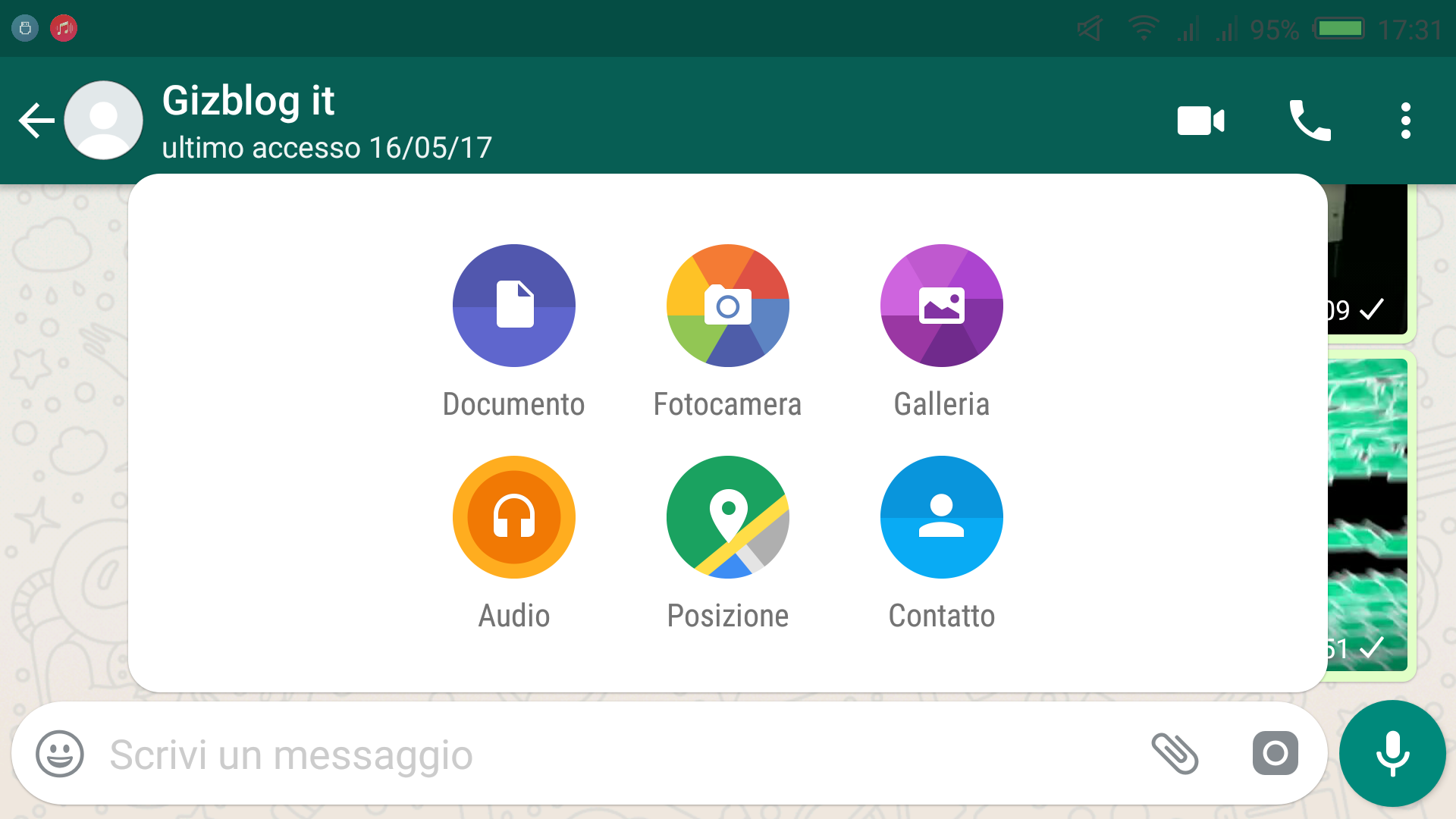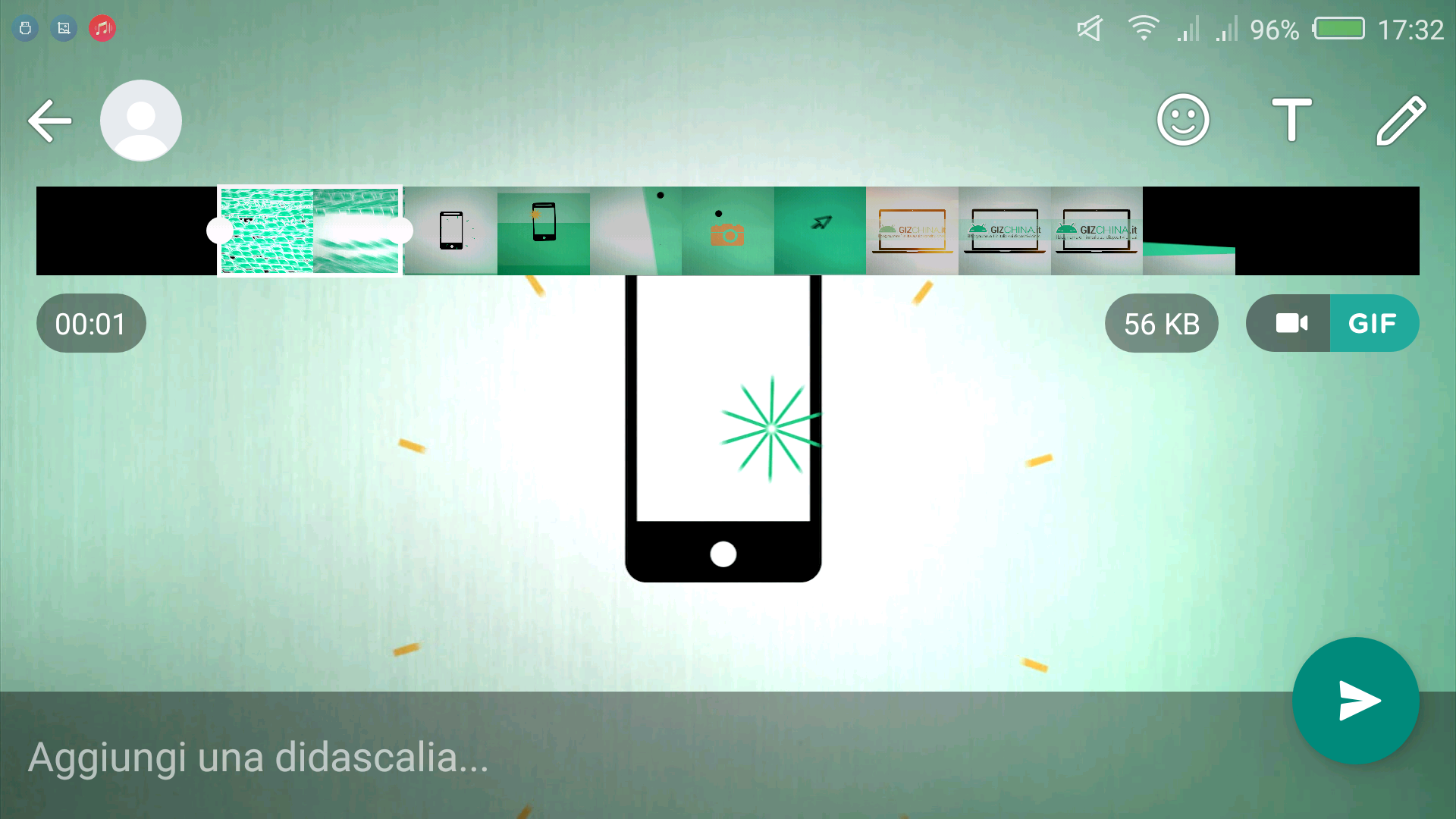Da qualche tempo WhatsApp ha introdotto il supporto alle GIF, le immagini animate tanto diffuse e amate nel Web. Non tutti sanno, tuttavia, che l’app regina dell’instant messaging permette anche la creazione di questo tipo di file a partire da brevi video (vanno bene anche quelli catturati direttamente con la fotocamera del telefono) grazie ad una funzione nativa incredibilmente semplice da utilizzare.
Le GIF animate, lo ricordiamo, sono da molti preferite ai filmati in virtù della loro immediatezza, leggerezza e della riproduzione in loop. Seguendo questa guida potrete dunque trasformare fino a 6 secondi di video in una GIF e, nel caso in cui il filmato di partenza abbia una lunghezza superiore a questo limite, utilizzare il video editor integrato di WhatsApp per selezionare una clip da cui ottenere l’immagine animata.
Come convertire video in GIF con WhatsApp | Guida
Il tutorial, che è stato testato su un device Android di fascia alta (Nubia Z11), non ha prerequisiti particolari e richiede unicamente la presenza di una versione sufficientemente aggiornata di WhatsApp. Ecco i passi da seguire:
- Registrare un video con la fotocamera o scaricarlo da internet;
- aprire la conversazione di WhatsApp in cui si desidera inviare la GIF;
- dare un tap sull’icona della graffetta in basso a destra, si aprirà un menù;
- selezionare la galleria e scegliere il video da cui si vuole ottenere l’immagine animata;
- apparirà il video editor con una barra di riproduzione, trascinare i puntini bianchi in modo da selezionare una clip dalla lunghezza non superiore ai 6 secondi (la durata è indicata a sinistra subito sotto la barra);
- a destra della barra apparirà la possibilità di selezionare la modalità GIF, dare un tap per attivarla;
- premere il simbolo del play al centro della preview per avere un’anteprima animata del file;
- modificare se necessario la scelta dei frame di inizio e fine della GIF trascinando i puntini bianchi della barra di riproduzione;
- aggiungere altri effetti o un’eventuale didascalia;
- premere la freccetta in basso a destra per inviare il file.
In questo modo avrete inviato la vostra GIF animata al destinatario, il che conclude la nostra guida!
[su_app]